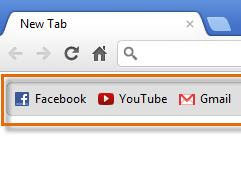 La barre des favoris c'est l'espace le plus utile et souvent le moins utilisé dans un navigateur. Surtout, il n'est pas utilisé à son plein potentiel car la barre des favoris peut facilement en devenir une bouton de lancement pour les sites les plus visités, personnalisable et pouvant être organisé en regroupant les sites en dossiers et catégories.
La barre des favoris c'est l'espace le plus utile et souvent le moins utilisé dans un navigateur. Surtout, il n'est pas utilisé à son plein potentiel car la barre des favoris peut facilement en devenir une bouton de lancement pour les sites les plus visités, personnalisable et pouvant être organisé en regroupant les sites en dossiers et catégories.Pour ajouter un site à vos favoris (sous Chrome et Firefox) cliquez simplement sur l'étoile en haut, à droite de la barre d'adresse et choisissez d'enregistrer le signet dans le dossier "barre de favoris".
Il existe également un moyen plus rapide, il suffit de cliquer sur l'icône à gauche de http dans la barre d'adresse et, en maintenant enfoncée, de faire glisser le site vers la barre des favoris avec la souris.
Pour afficher la barre des favoris à la place, vous devez cliquer sur le bouton des options en haut à droite, passer à la section des favoris et cliquer sur l'élément "afficher la barre des favoris".
Plus facilement, sur Firefox, Chrome et tous les navigateurs, il suffit d'appuyer sur Ctrl + Maiusc + B pour afficher et masquer rapidement la barre de favoris.
Une astuce très sympa avec la barre des favoris est de créer des boutons à partir d'une icône sans écriture.
De cette façon, vous pouvez ajouter autant de sites que possible à la barre et les garder prêts à être ouverts quand vous le souhaitez.
Vous pouvez cliquer avec le bouton droit sur un favori, aller dans Modifier (dans Firefox, ce sont les propriétés) puis, à partir de l'onglet, supprimer le nom en le rendant vide.
À ce stade de la barre, seules les icônes des sites Web sont absolument reconnaissables.
Vous pouvez cliquer à plusieurs reprises sur les différents boutons à l'aide de la molette de la souris pour les ouvrir en arrière-plan sur de nouveaux onglets.
Si tu veux ouvrir plusieurs sites à la fois l'astuce consiste à créer un dossier, en le laissant toujours dans la barre des favoris.
Cliquez ensuite sur la barre des favoris, à tout moment, avec le bouton droit de la souris et sélectionnez "ajouter un dossier" (nouveau dossier dans Firefox))
Maintenant, à l'aide de la souris, vous pouvez faire glisser les sites dans le dossier directement depuis la barre des favoris ou les faire glisser depuis la barre d'adresse (en cliquant sur l'icône à gauche de http).
Pour ouvrir tous les liens d'un dossier, cliquez simplement dessus à l'aide du bouton de la molette de la souris ou, si vous utilisez un ordinateur portable, appuyez deux fois sur le trackpad et sélectionnez Ouvrir tous les favoris.
Les signets du navigateur sur Chrome sont automatiquement synchronisés si vous vous connectez au navigateur avec le même compte Google sur tous les ordinateurs ou smartphones.
Pour accéder à Chrome, cliquez sur le bouton des options et entrez les paramètres. Dans Paramètres de synchronisation avancés, vous pouvez choisir quoi synchroniser.
Même avec Firefox, vous pouvez synchroniser vos signets et toutes les instructions sont dans le guide de synchronisation du navigateur
Pour certains favoris, il peut être utile de les enregistrer dans Pocket ou Instapaper, par enregistrer des pages Web afin de pouvoir les consulter ultérieurement.
Comme vous pouvez le voir dans ce guide, dans Google Chrome, vous pouvez ajouter les pages Web à consulter ultérieurement dans une liste de lecture spéciale, qui apparaît dans la barre des favoris. Pour ce faire, vous pouvez toujours utiliser l'icône étoile.
Pour éviter d'ajouter trop de favoris, par exemple pour des vidéos Youtube ou des liens vers des hôtels où vous pourriez séjourner pour un voyage, dans Chrome il y a une extension, Supersorter, qui trie les signets de manière logique, élimine les doublons et les combine dans des dossiers.
Lorsque vous l'utilisez, faites attention que si vous avez votre propre commande, cela pourrait la dissoudre.
Pour finir le discours sur la barre des favoris, il faut parler de bookmarklet.
Ce sont des boutons, comme des extensions, qui rappellent un certain code de programmation lorsqu'ils sont pressés.
Les bookmarklets peuvent être enregistrés sur la barre des favoris en les faisant glisser depuis la page qui les présente.
Dans un autre article, nous avons la liste des principaux bookmarklets avec des boutons pour partager rapidement des pages Web sur Facebook, sur Pocket ou pour les envoyer dans Gmail.
Mise à jour: Google a remanié le gestionnaire de favoris Chrome avec une extension.


























